Публикации
 Lazarus
Lazarus
Установка Lazarus под Linux |
16.03.2008 Костин Иван (shtorman@mail.ru) |
Предисловие
В попытках установить и настроить Lazarus можно разбить лоб и сломать клавиатуру, но теперь можно обойтись и без членовредительства. Большинство материала по установке среды основывается на советах с форумов, а так же материалов на иностранном языке, статей же описывающих алгоритм установки и "тюнинга" единицы. После недели кропотливых трудов представляю Вам статью по установке среды разработки Lazarus и настройке русского языка в ней. Установка проводилась в ОС Mandriva 2008 LAR Edition из rpm-пакетов. Статья стала результатом прочтения таких статей как:
- Установка Lazarus и Free Pascal Compiler в Linux и Windows (26.08.2004 Смирнов Сергей)http://freepascal.ru/;
- Lazarus IDE(Ivan A-R 11.10.2006 16:51)http://iar.spb.ru/.
Ссылки на ресурсы
- http://www.lazarus.freepascal.org/;
- http://wiki.lazarus.freepascal.org/;
- http://freepascal.org/;
- http://freepascal.ru/;
- http://downloads.sourceforge.net/lazarus/.
Установка
Перед установкой самой среды разработки Lazarus, необходимо установить следующие пакеты:
- fpc-2.2.0-0.i386.rpm - компилятора FPC;
- fpc-src-2.2.0-071105.i386.rpm – исходники FPC.
После этого можно запустить установку lazarus-0.9.24-0.i386.rpm. В ходе проверки зависимостей, инсталятор попросит доустановить еще несколько пакетов:
galaxy-gtk12-1.0.5-3mdv2008.0.i586.rpm
gdk-pixbuf-loaders-0.22.0-11mdv2007.1.i586.rpm
libgdk-pixbuf2-0.22.0-11mdv2007.1.i586.rpm
libglib1.2-1.2.10-18mdv2008.0.i586.rpm
libgtk+1.2.-1.2.10-47mdv2008.0.i586.rpm
Все они есть на инсталяционном диске Mandriva 2008 LAR Edition.
В результате установки в Меню KDE, в разделе Разработка->Среды разработки, появиться пункт Lazarus.
Запуск Lazarus
При запуске в интерфейсе программы мы вместо названий пунктов меню наблюдаем иероглифы:
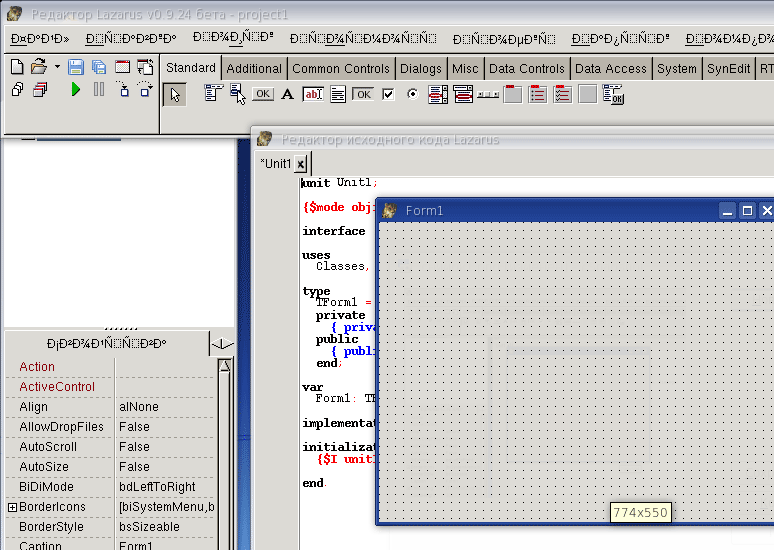
Рис. 1. Первый запуск среды Lazarus после установки.
Закрываем приложение.
Выполняем команду:
LC_ALL="ru_RU" startlazarus
В общем виде командная строка должна выглядеть так:
[user@localhost ~]$ LC_ALL="ru_RU"startlazarus
Теперь окно приложения выглядит более сносно, есть русский текст, но выполнять такие манипуляции каждый раз не очень удобно.
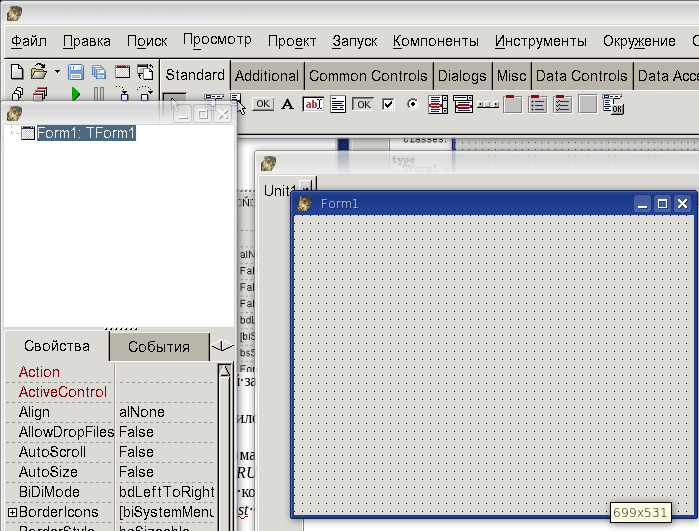
Рис. 2. Запуск среды Lazarus после установки языковой локалии в русский текст.
При дальнейшем рассмотрении все же не отображаются русские символы в заголовках форм, и в некоторых других формах самой среды попрежнему отображаются иероглифы.
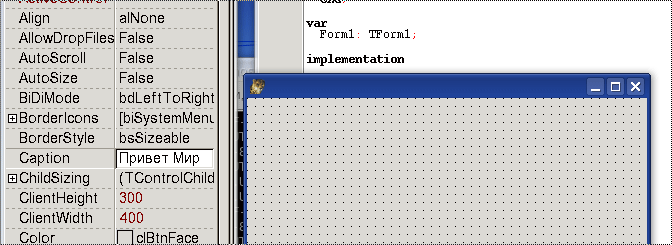
Рис. 3. Проблемы с отображением русских символов в заголовке форм
Сборка Lazarus
Для решения этих проблем необходимо пересобрать Lazarus с поддержкой необходимого интерфейса (gtk, gtk2, win32/win64, qt, carbon ...).
Для этого открываем меню Интерфейс->Настройка сборки Lazarus
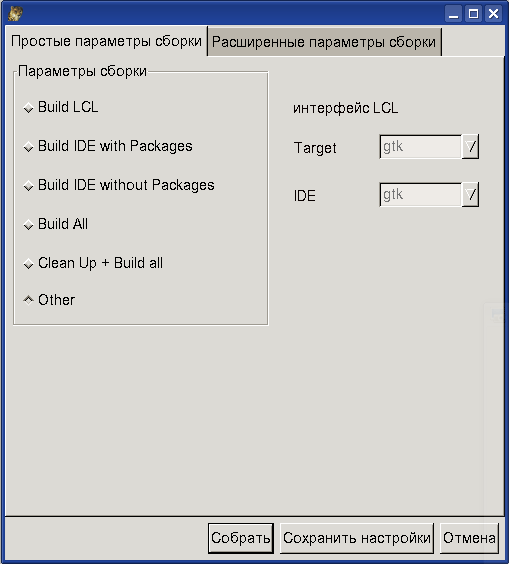
Рис. 4. Окно «Настройка сборки Lazarus»
Переключившись на вкладку «Расширенные параметры сборки» можно настроить то, что мы будем cобирать, а что нет, и с использованием какого интерфейса.
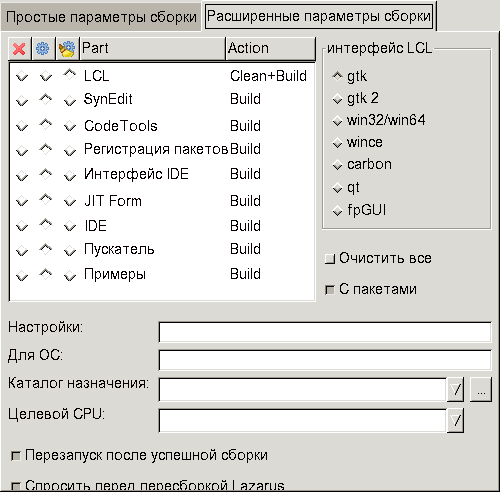
Рис.5. Вкладка «Расширенные параметры сборки»
Сборка Примеров не является жизненно важной для среды разработки в целом, но занимает время. Так, что сборку примеров можно отключить, если они понадобятся их можно будет собрать позднее. Здесь мы выбираем gtk 2 и отключаем Примеры (Action = None).
После чего нажимаем "Собрать".
Ошибки в ходе сборки Lazarus
В ходе сборки может возникнуть ошибка:
/usr/bin/ld: cannot find-lgdk_pixbuf-2.0
/usr/lib/lazarus/ide/lazarus.pp(114,1) Error: Error while linking
Для решения проблемы необходимо установить пакет libgdk_pixbuf2.0_0-devel, который потребует установку следующих пакетов:
glib-gettextize-2.14.1-2mdv2008.0.i586;
libglib2.0_0-devel-2.14.1-2mdv2008.0.i586.
В ходе сборки может возникнуть ошибка:
/usr/bin/ld: cannot find-lgtk-x11-2.0
/usr/lib/lazarus/ide/lazarus.pp(114,1)Error: Error while linking
Для решения проблемы необходимо установить пакет libgtk+2.0_0-devel, который потребует установку следующих пакетов:
libatk1.0-devel-1.20.0-1mdv2008.0.i586;
libcairo2-devel-1.4.10-1mdv2008.0.i586;
libpango1.0-devel-1.18.2-1mdv2008.0.i586;
pango-doc-1.18.2-1mdv2008.0.i586.
Заключение
После удачной сборки Lazarus перезапуститься. Закройте приложение и запустите его самостоятельно из Меню КДЕ, Разработка->Среды разработки, пункт меню Lazarus.
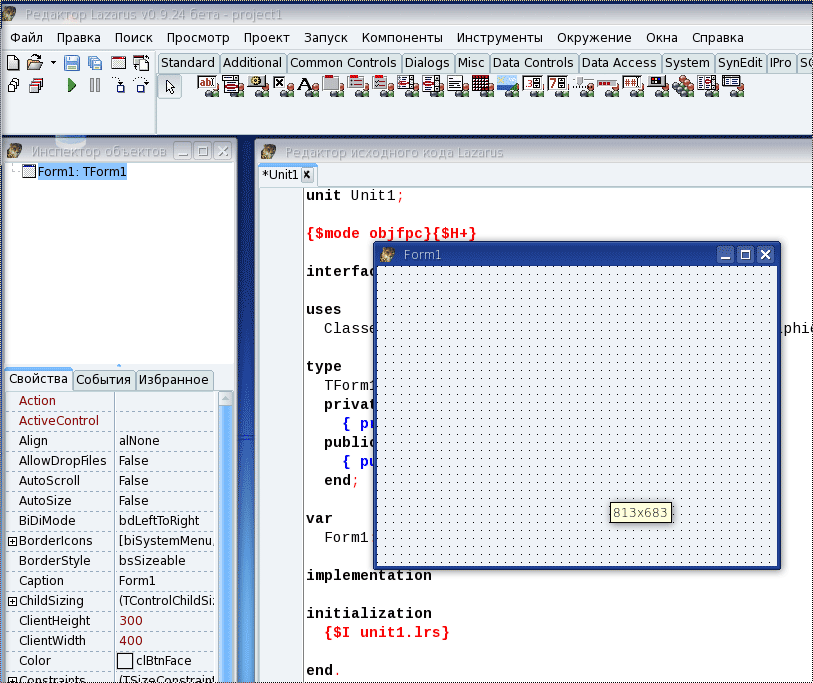
Рис.6. Окно среды Lazarus после сборки с gtk 2.
На этом все. Приятой работы!
Костин Иван (shtorman@mail.ru)
| FPC | 3.2.2 | release |
| Lazarus | 3.2 | release |
| MSE | 5.10.0 | release |
| fpGUI | 1.4.1 | release |
Рекомендую уборка квартиры после ремонта подробнее

